
下載app免費領取會員


Revit中修改屋頂的幾種方法
創建屋頂后,可以更改其形狀或懸挑、剪切洞口或對齊屋脊。
編輯屋頂草圖
選擇屋頂,然后單擊“修改 | 屋頂”選項卡
 “模式”面板
“模式”面板 
 (編輯跡線)或
(編輯跡線)或  (編輯輪廓)。
(編輯輪廓)。進行必要的修改。
如果要修改屋頂的位置,請使用“屬性”選項板來編輯“底部標高”和“底部偏移”屬性,以修改參照平面的位置。 如果您收到提示屋頂幾何圖形無法移動的警告,請編輯屋頂草圖,并檢查有關草圖的限制條件,如在屋頂的標高線與繪制線之間。
單擊
 (完成編輯模式)。
(完成編輯模式)。
使用造型操縱柄調整屋頂的大小
使用該方法可以調整按跡線或按面創建的屋頂的大小。
在立面視圖或三維視圖中,選擇屋頂。
根據需要,拖曳造型操縱柄。
修改屋頂懸挑
在編輯屋頂的跡線時,可以使用屋頂邊界線的屬性來修改屋頂懸挑。
在草圖模式下,選擇屋頂的邊界線。
在“屬性”選項板上,為“懸挑”輸入一個值。
單擊
 (完成編輯模式)。
(完成編輯模式)。
在拉伸屋頂中剪切洞口
選擇拉伸的屋頂,然后單擊“修改 | 屋頂”選項卡
 “洞口”面板
“洞口”面板 
 (垂直)。
(垂直)。如果顯示了“轉到視圖”對話框,請選擇合適的平面視圖來編輯輪廓。
此時將顯示屋頂的平面視圖形式。 參照平面定義了屋頂的邊界。
繪制閉合環洞口。

草圖模式下的閉合環草圖
單擊
 (完成編輯模式)。
(完成編輯模式)。
閉合環草圖成為屋頂的垂直截面
對齊屋脊
可以在三維或立面視圖中對齊屋脊。 要在立面視圖中對齊屋脊,請使用“對齊”工具。
在平面視圖中,添加參照平面:
“建筑”選項卡
 “工作平面”面板
“工作平面”面板 
 (參照平面)
(參照平面)“結構”選項卡
 “工作平面”面板
“工作平面”面板 
 (參照平面)
(參照平面)“系統”選項卡
 “工作平面”面板
“工作平面”面板 
 (參照平面)
(參照平面)單擊
 (參照平面)。
(參照平面)。在繪圖區域中,繪制一個與屋脊不垂直的參照平面。

平面視圖中的參照平面
選擇該參照平面,然后在“屬性”選項板上輸入該平面的名稱。
打開三維視圖,單擊
 (設置)。
(設置)。“建筑”選項卡
 “工作平面”面板
“工作平面”面板 
 (設置)
(設置)“結構”選項卡
 “工作平面”面板
“工作平面”面板 
 (設置)。
(設置)。“系統”選項卡
 “工作平面”面板
“工作平面”面板 
 (設置)
(設置)在“工作平面”對話框中,選擇剛才創建的參照平面的名稱,然后單擊“確定”。
要對齊屋脊,請使用“對齊”工具。

未對齊的屋脊

對齊的屋脊
創建圓錐形屋頂
如果屋頂包含坡度定義弧線或圓,則會創建一個錐形屋頂。 如果需要,可以將該弧線或圓分割成線段,如下所示。
在繪圖區域中,選擇弧線。
在“屬性”選項板上,為“完全分段的數量”指定一個值。
如果指定零線段(默認),則會創建一個錐形屋頂。
父主題: 屋頂
相關概念
屋頂實例屬性
屋頂類型屬性
關于繪制圖元
關于編輯樓板和屋頂的形狀
相關任務
對齊圖元
在樓板、屋頂或天花板中剪切洞口
本文版權歸腿腿教學網及原創作者所有,未經授權,謝絕轉載。

下一篇:Revit中連接屋頂注意事項



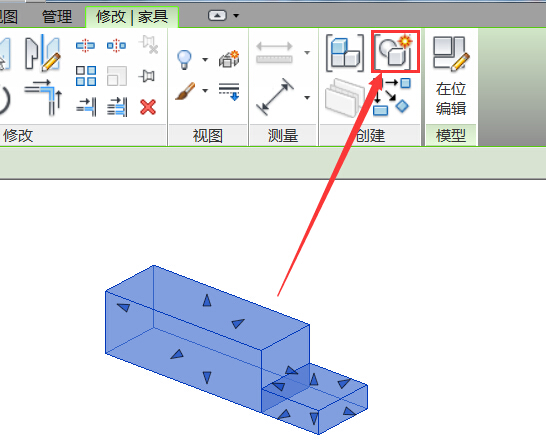


推薦專題


















































